Android에서 Gmail에 내 Workspace Email 추가
내 Workspace Email 계정 설정하기 시리즈의 4단계입니다.
Google Pixel 또는 다른 Android 기기에서 Gmail에 Workspace Email 계정을 추가하세요. 그러면 전화기에서 비즈니스 이메일을 보내고받을 수 있습니다.
- Gmail 앱을 엽니다.
- Gmail을 처음 사용하는 경우 이메일 주소 추가 를 탭합니다.
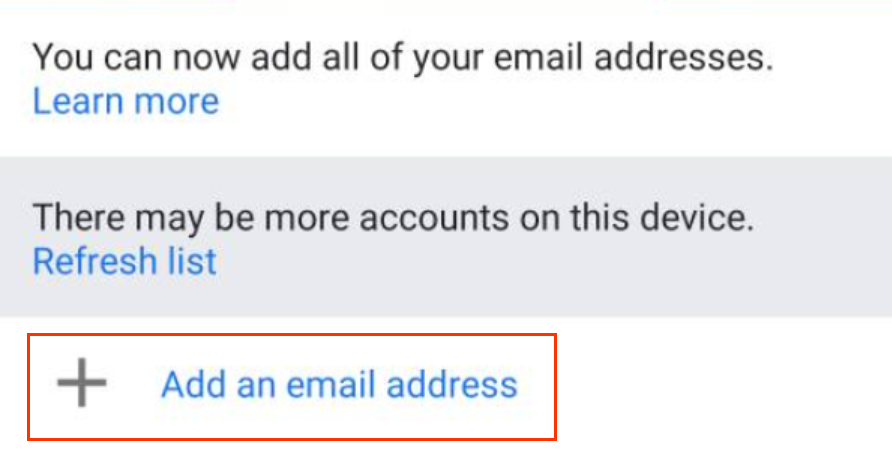
- 이미 Gmail 계정이있는 경우 오른쪽 상단에서 프로필을 탭하고 다른 계정 추가 를 탭합니다.
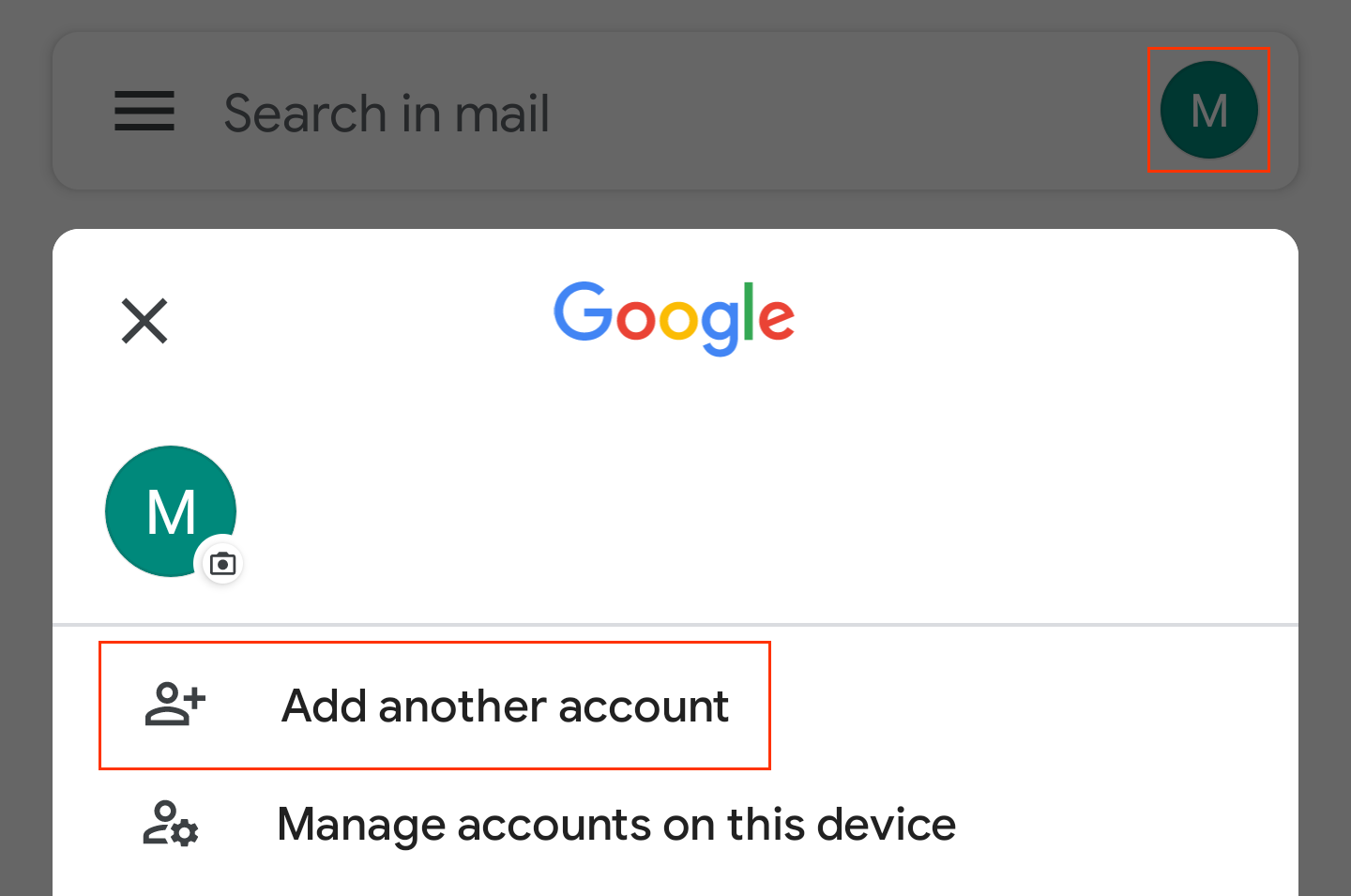
- Gmail을 처음 사용하는 경우 이메일 주소 추가 를 탭합니다.
- 이메일 설정 에서 기타 를 탭합니다.
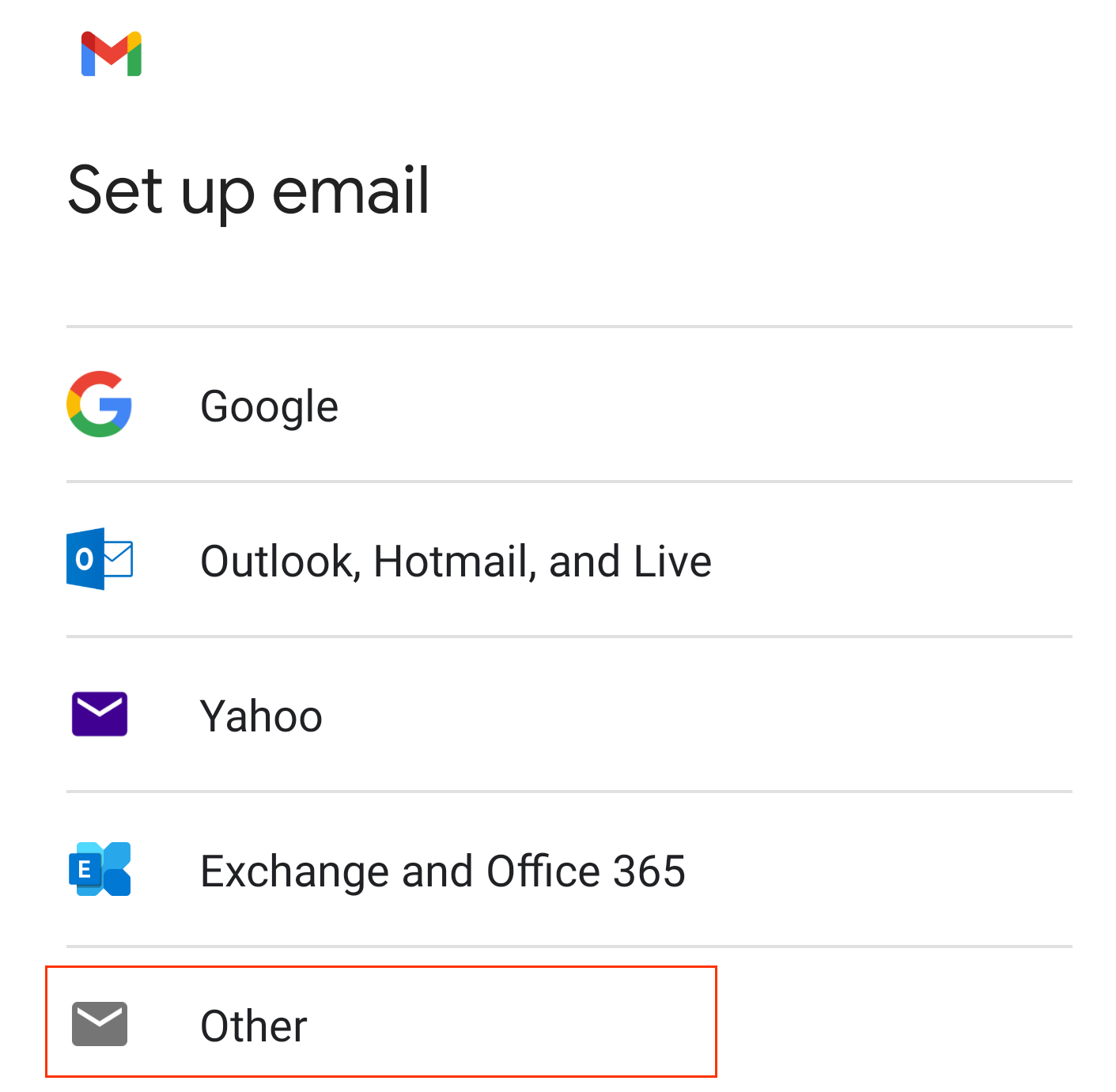
- Workspace Email 주소를 입력하고 다음 을 탭합니다.
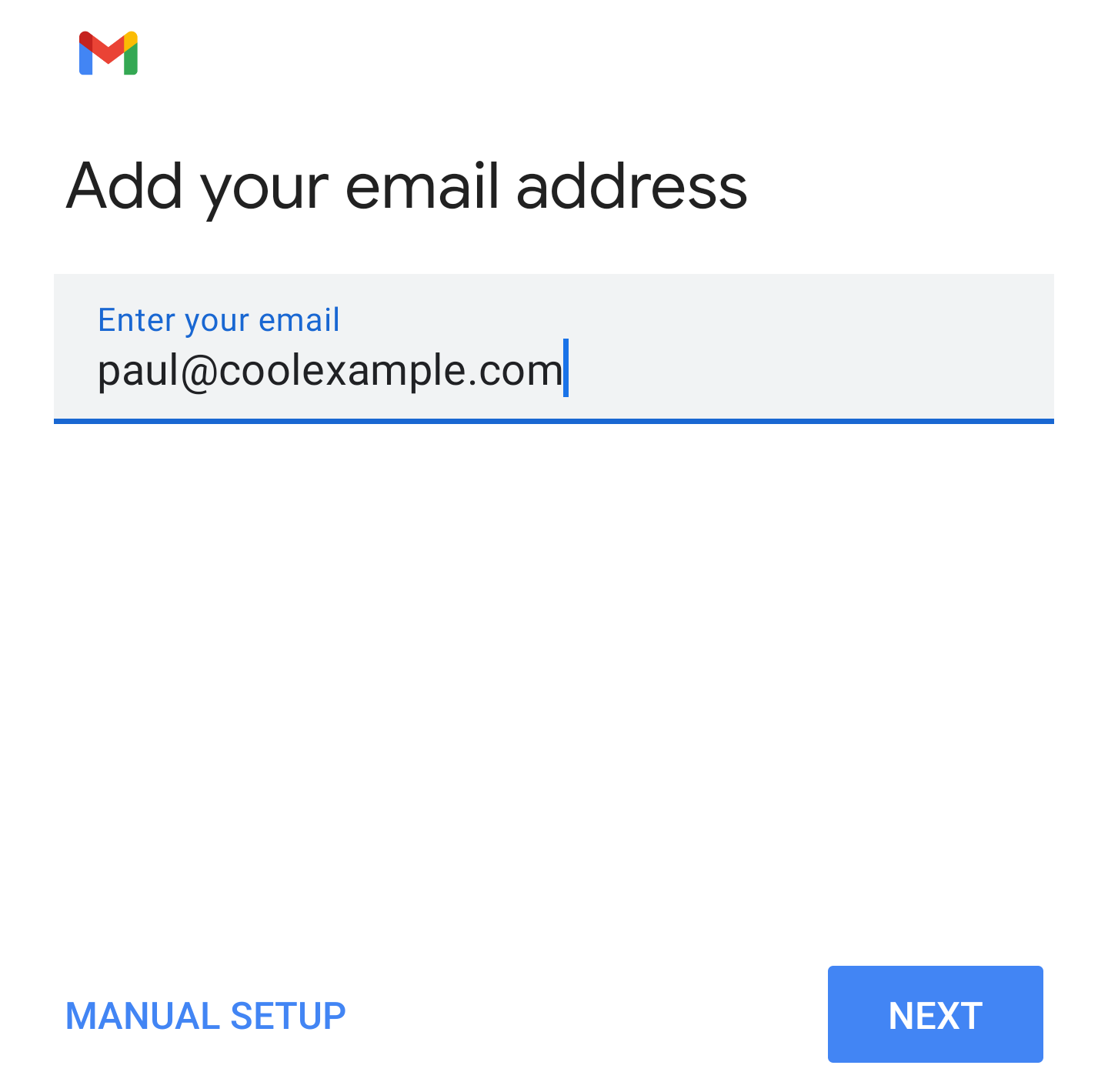
- 계정 유형으로 개인용 (IMAP)을 탭합니다. (개인 POP가 작동 할 수 있지만이 지침에서는 IMAP을 사용합니다.)
- 암호를 입력하고 다음을 탭합니다.
- 수신 서버를 imap.secureserver.net 으로 편집하고 다음 을 탭합니다.
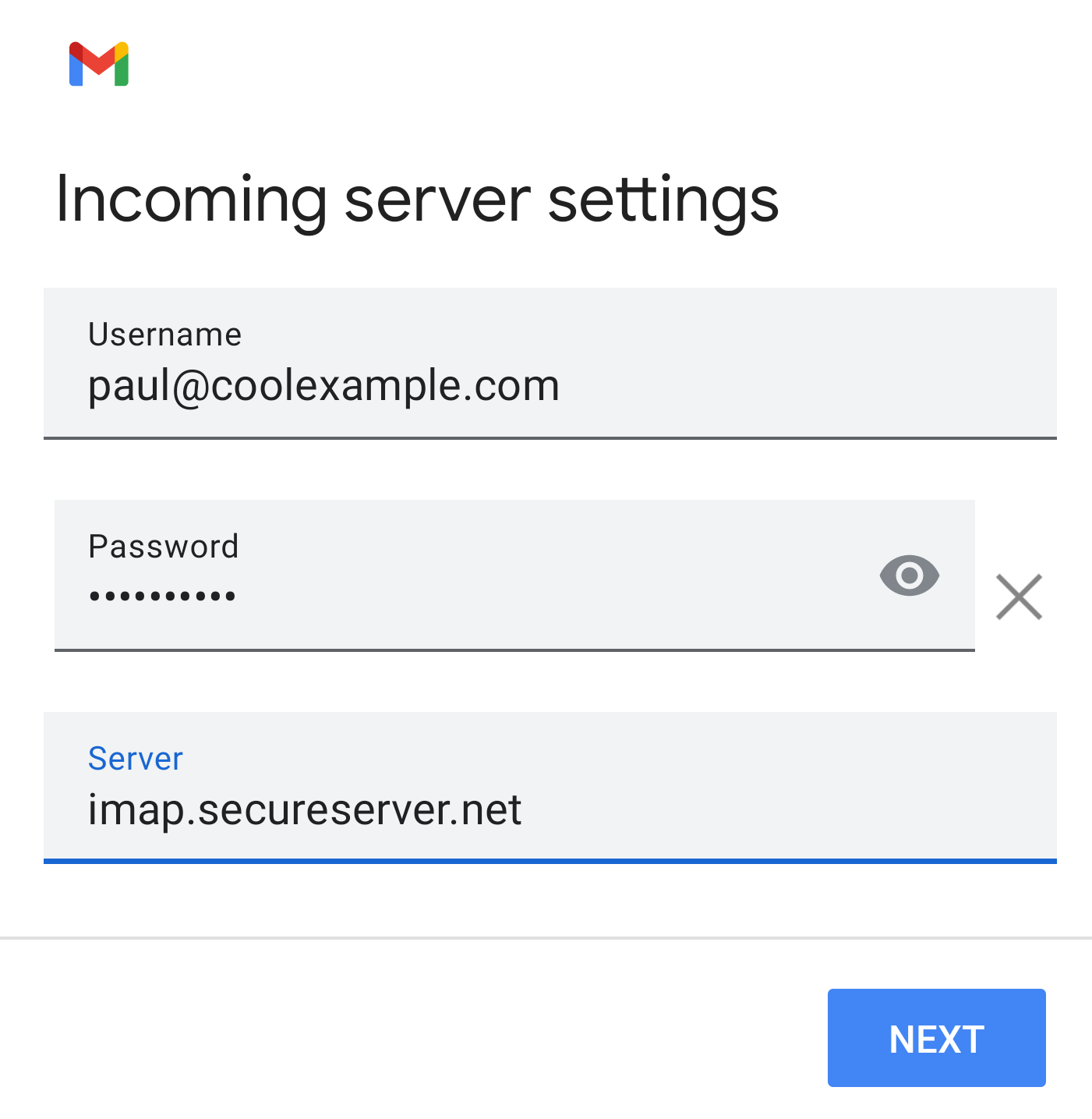
- 발신 SMTP 서버를 smtpout.secureserver.net 으로 편집하고 다음 을 탭합니다.
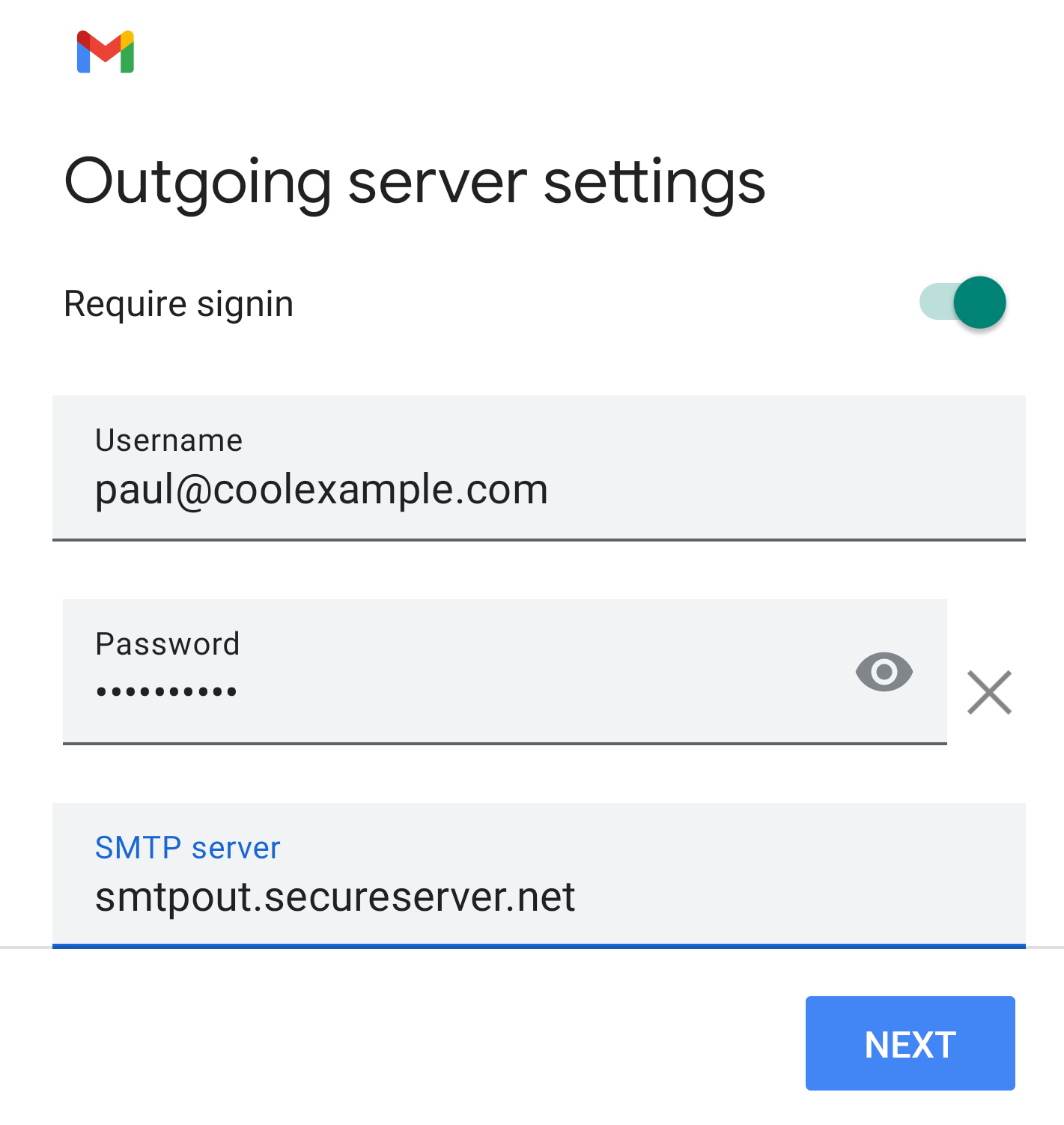
- 계정 옵션 을 선택하고 다음 을 탭합니다.
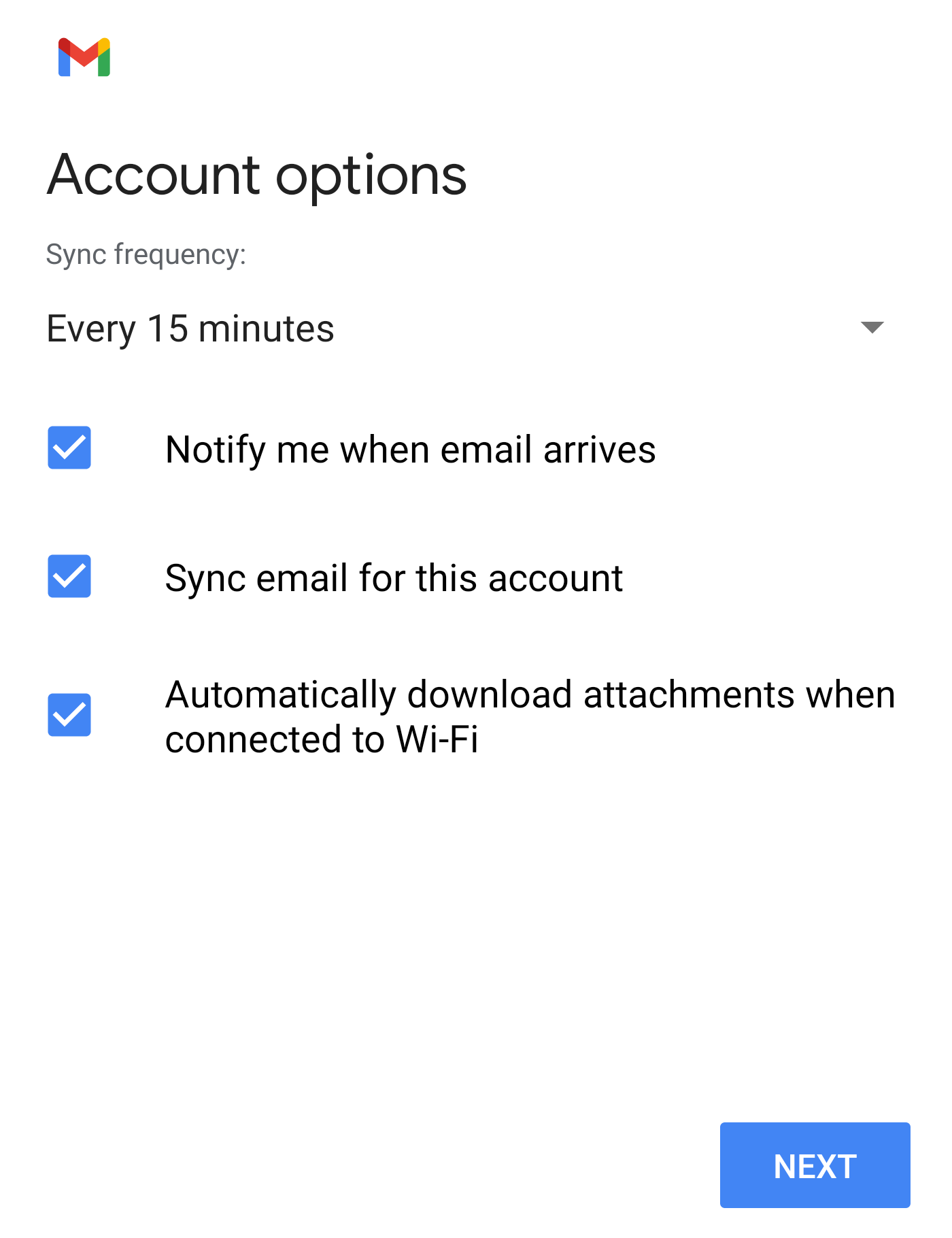
- 계정 이름 과 이름 (보낸 이메일에 표시되는 이름)을 업데이트합니다. 다음 을 탭하여 설정을 완료하고받은 편지함으로 돌아갑니다.
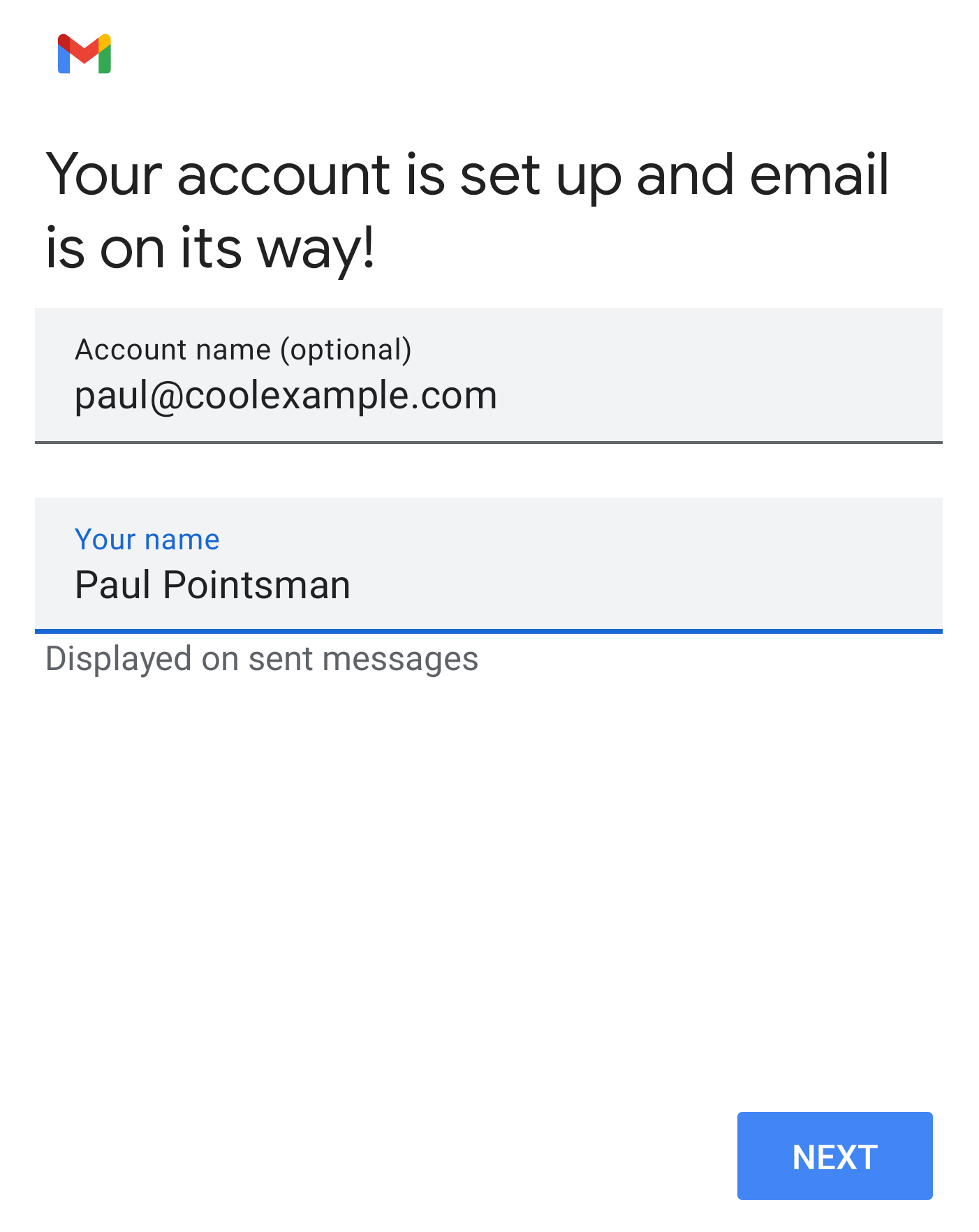
귀하의 이메일이 Android 기기에 있으며 사용할 준비가되었습니다! 이메일을 다른 기기에 추가하려면 이전을 선택합니다. 모두 설정 되었으면 다음 단계로 이동합니다.
상세 정보
- Microsoft 365 사용자는내 Microsoft 365 이메일을 Android에 있는 삼성 이메일에 추가하세요. 기사.